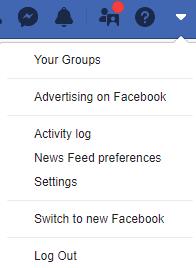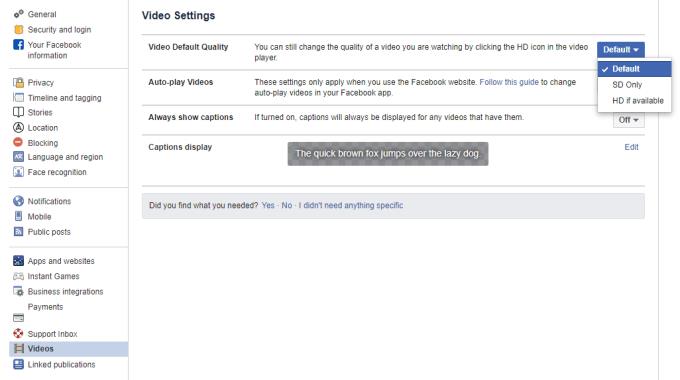Facebook ir tik daudz iestatījumu, ka var būt grūti izsekot tiem visiem. Viens, kas var noderēt, ir iespēja ierobežot vai iestatīt Facebook videoklipu atskaņošanas video kvalitāti. Ir divi iestatījumi – HD un SD. Augsta un standarta izšķirtspēja. Pirmais ir augstākas kvalitātes, savukārt otrais ielādei un atskaņošanai izmanto daudz mazāk datu.
Tāpēc lietotājiem ar metriem savienojumiem vai ierobežotiem mobilajiem datiem, iespējams, ir vērts pārliecināties, ka visi viņu atskaņotie Facebook videoklipi darbojas ar zemākas kvalitātes iestatījumu.
Lai to paveiktu, piesakieties savā Facebook kontā un atveriet iestatījumus, izmantojot bultiņu augšējā labajā stūrī.
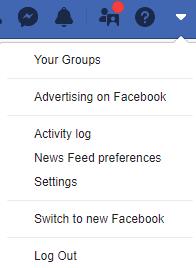
IestatījumiPadoms. Šī opcija ir pieejama tikai datoros, nevis mobilajā versijā.
Iestatījumos kreisajā pusē, apakšā, ir pieejama opcija Video. Noklikšķiniet uz tā, un jūs redzēsit vairākas iespējas saistībā ar videoklipiem pakalpojumā Facebook.
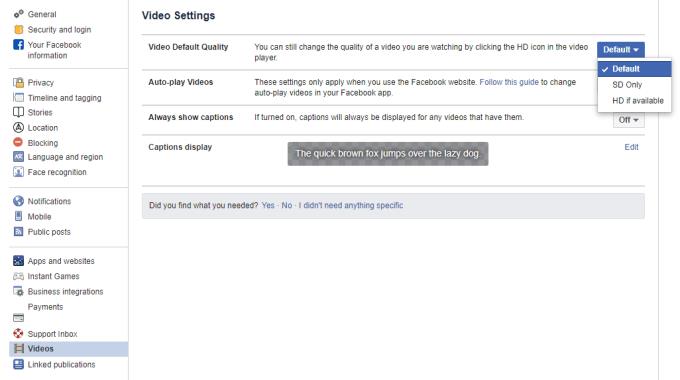
Video iestatījumi
Starp tiem ir arī iespēja ieslēgt vai izslēgt automātisko atskaņošanu — ja vēlaties arī to izslēgt, lai videoklipi nesāktu atskaņošanu, pirms tos manuāli palaižat, šī ir lieliska iespēja! Pretējā gadījumā izmantojiet nolaižamo opciju Video noklusējuma kvalitāte un iestatiet to uz vēlamo opciju.
Jums ir trīs iespējas — noklusējuma, tikai SD un HD, kad vien iespējams. Izvēlieties sev vēlamo opciju. Facebook automātiski saglabā jūsu iestatījumu, tāpēc tas ir viss, kas jums jādara!
Padoms. Jūs nevarat piespiest video, kas nav HD, padarīt HD formātu. Tas ir pilnībā atkarīgs no tā, cik kvalitatīvs bija oriģinālais fails. Citiem vārdiem sakot, ja jūsu videoklipi joprojām nav augstākas kvalitātes pēc HD iestatīšanas, iespējams, ka augšupielādētie videoklipi nav pietiekami augstas kvalitātes.